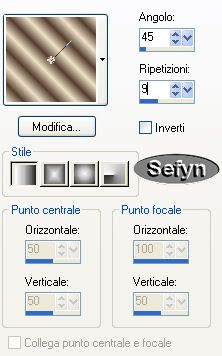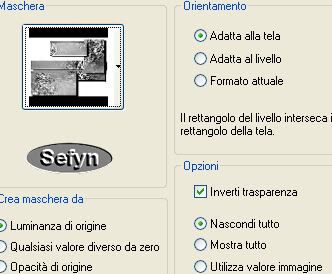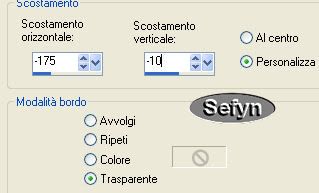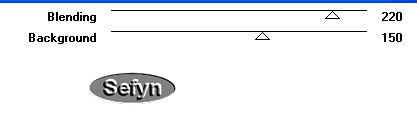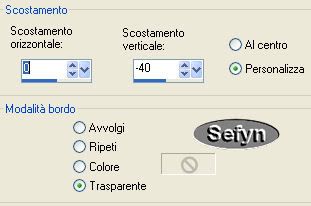Tutorial Flowers For You
Ringrazio Sylvie per il consenso a tradurre i suoi tutorial in italiano. Merci Sylvie. L' Originale lo trovate cliccando nel bannerino qui sotto Creato con Paint Shop Pro X2 ma può essere eseguito anche con le altre versioni di PSP
MATERIALI : QUI FILTRO - VM Experimental: QUI
Servirà anche Animator Shop
Porta con te il gioiello e utilizzal0 come segnaposto. ( Basta cliccare e si muove ) Apri in PSP, i materiali dello zip imposta il colore - primo piano #ede1c7 Imposta il colore - sfondo #553d2d Passa il colore primo piano a gradiente con questo settaggio
Livelli - Unisci - Unisci gruppo Immagine - Ridimensiona la maschera al 67% - Tutti i livelli deselezionato Passo 4 - Immagine - Ruota - Ruota per gradi - 90 gradi a destra Deselezionare la parte inferiore della finestra Passo 5. Effetti - Effetti di immagine - Scostamento Con questi settaggi:
Livelli - Duplica Immagine - Rifletti Immagine - Capovolgi Livelli - Unisci Giù Si avrà questo:
Passo 6 Attivare il livello del gradiente Livelli - Nuovo livello Raster Riempire con il colore scuro Livelli - Disponi - Sposta giù Passo 7. Attivare Raster 1 Effetti - Plugins - VM Sperimentale - Painting by Numbers - Con questi settaggi:
Modalità miscelatura a 85
Passo 8. Attivare il livello in alto Aprire il tube ALPKitsDiamonds_border Modifica - Copia - Modifica - Incolla come nuovo livello Regola - Saturazione e tonalità - Viraggio Tonalità 18 - Saturazione 25 Posizionare la tag a sinistra Livelli - Duplica Immagune - Rifletti Livelli - Unisci Giù Effetti - Effetti 3D - Sfalza Ombra con questi settaggi 2 ~ 2 ~ 85 ~ 15.00, con il colore scuro Livelli - Duplica Immagine - Capovolgi Livelli - Unisci Giù Passo 9 Aprire il tube JR_YOUNG_ANDSWEET Ridimensiona al 65% Modifica - Copia - Modifica - Incolla come nuovo livello Posizionalo in alto a sinistra
Livelli - Duplica Livelli - Unisci Giù Passo 10 Attivare lo strumento gomma con queste impostazioni
Cancellare la parte del tubo che viene fuori dal quadrato Livelli - Duplica Imagine - Rifletti Spostare in basso a destra
Livelli - Unisci Giù Passo 11 Aprire il tube sylvie_janvier_2008_femme_andrew_maidanik Ridimensiona al 85% Modifica - Copia - Modifica - Incolla come nuovo livello Effetti di immagine - Scostamento come esempio
Effetti - Effetti 3D - Sfalza Ombra 5 ~ 5 ~ 85 ~ 25.00,con il colore scuro Passo 12 Aprire il tube - Marif_2006_octobre_misted_fleurs0104 Redimensionare a 40% Modifica - Copia - Modifica - Incolla come nuovo livello Posizionarlo come tag finita Strumento Gomma - Stesso passaggio di sopra Eliminare la parte del gambo in eccesso Livelli - Duplica Livelli - Unisci Giù Spostarlo sotto il livello della donna Passo 13 Livelli - Duplica Immagine - Rifletti Immagine - capovolgi Strumento Gomma Eliminare la parte in eccesso Livelli - Unisci Giù Passo 14 Posizionarsi sul livello in cima Livelli - Nuovo livello Raster Aprire - Strumento pennello - con questo settaggio:
Aggiungi la tua firma Passo 22 Livelli - Unisci visibile File salva con nome e salva il lavoro in formato JPG,Tuttorial tradotto da @ Sefyn col permesso dell'autore E' vietato copiarlo e diffonderlo su web
@Graphic e Webmaster Sefyn
|